众所周知,现在的智能手机锁屏后解锁方式大致有:滑动后输入数字密码或画图案、指纹解锁、生物识别(如面部识别)等。下面以iPhone4/4S为例,在PowerPoint软件中模拟制作一个页面的滑动解锁动作,解锁后进入手机界面。
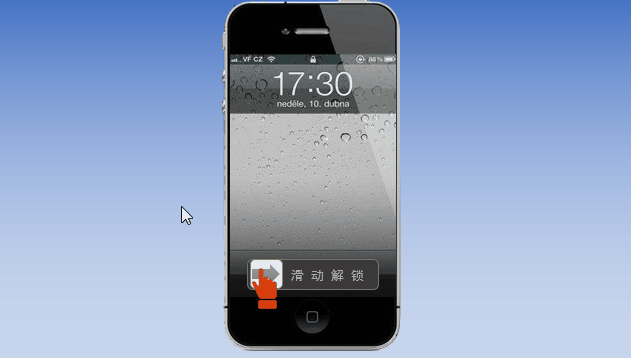
1、背景:打开PowerPoint软件,新建幻灯片,右键“设置背景格式”-“渐变填充”-设为蓝白色渐变填充。
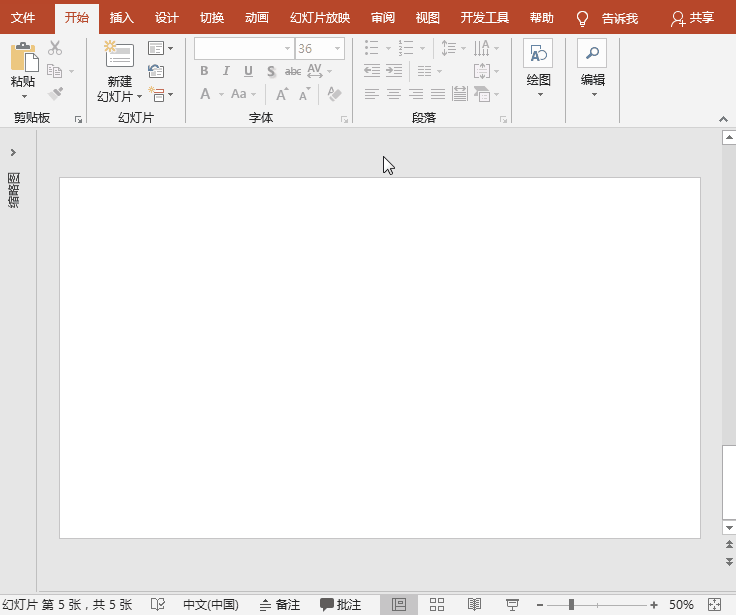
2、解锁前手机制作:执行“插入”菜单-“图片”,插入准备好的手机外框和解锁前的图片素材,调整其位置和大小,组装成解锁前的手机状态。
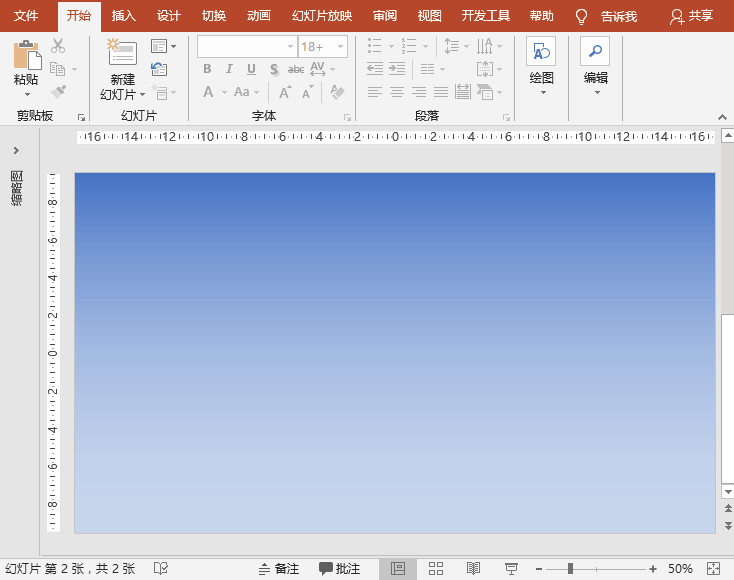
3、滑动区域制作:
(1)“插入”菜单-“形状”-“矩形:圆角”,在滑动处绘制一个圆角矩形,设置填充为浅灰、轮廓为较浅灰色;
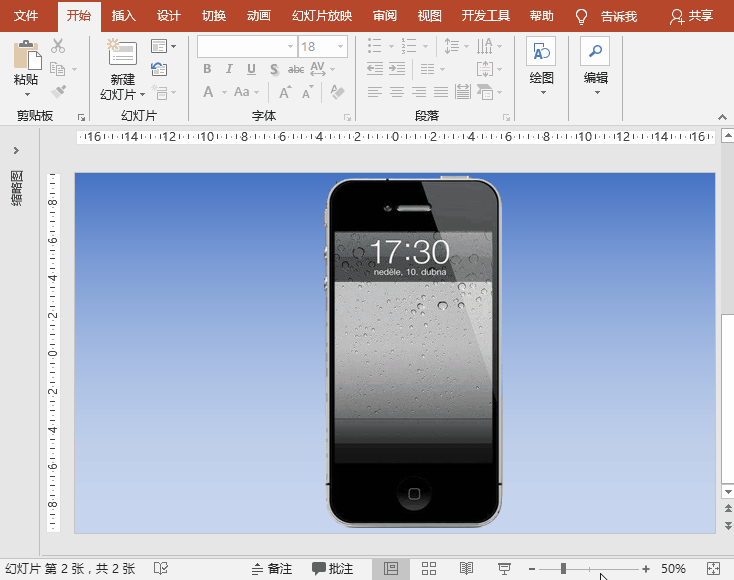
(2)同理插入一个圆角矩形,设置填充为白色、轮廓为无;
(3)同理插入向右箭头,设置填充为灰色、轮廓为无,置于白色圆角矩形之上;
(4)插入手势图形素材,调整大小;将白色圆角矩形、向右箭头、手势图形全选,右键“组合”;
(5)“插入”菜单-“文本”-“文本框”-“横排文本框”,输入文字“滑动解锁”,并设置为黑体、大小为20加粗、灰白色,置于白色圆角矩形右侧、浅灰色圆角矩形上;
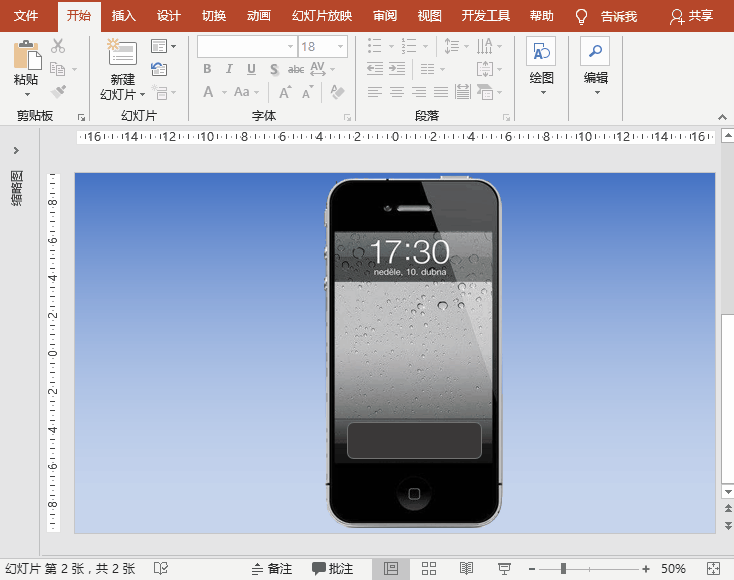
4、滑动解锁动画设置:
(1)选择白色圆角矩形、向右箭头、手势图形的组合,执行“动画”菜单-“添加动画”-“动作路径”之“直线”,将动画的起终点分别设置为浅灰色圆角矩形的两端,设置开始为“单击时”、持续时间为2秒;
(2)选择“滑动解锁”文本框,执行“动画”菜单-“添加动画”-“退出”之“擦除”,设置效果选项为“自左侧”、开始为“与上一动画同时”、持续时间为2秒;
(3)选择白色圆角矩形、向右箭头、手势图形的组合,执行“动画”菜单-“添加动画”-“退出”之“淡入”,设置开始为“上一动画之后”、持续时间为0.5秒;
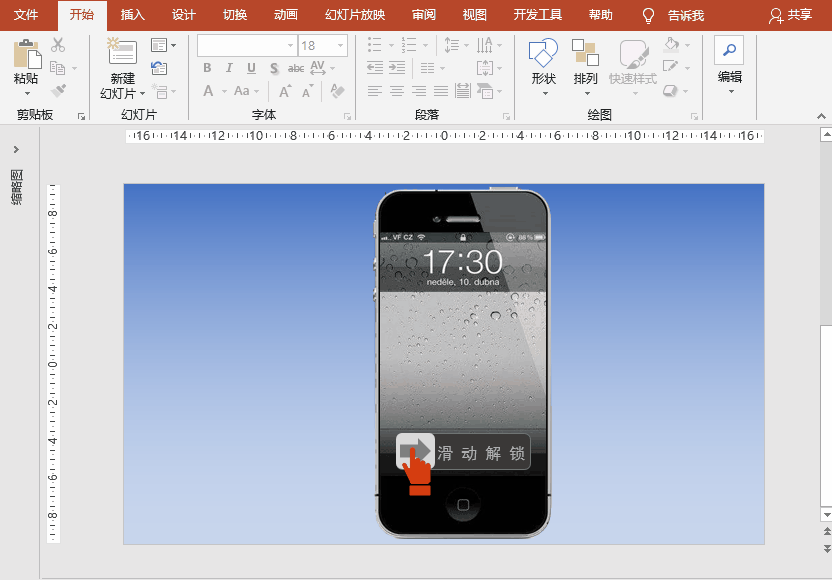
(4)同时选择解锁前的图片和浅灰色圆角矩形,右键“组合”;执行“动画”菜单-“添加动画”-“退出”之“淡入”,设置开始为“与上一动画同时”、持续时间为0.5秒;
(5)执行“插入”菜单-“图片”,插入准备好的解锁后的图片素材,执行“动画”菜单-“添加动画”-“进入”之“淡入”,设置开始为“与上一动画同时”、持续时间为0.5秒,置于手机屏幕中,调整大小,右键“置于底层”。

小贴士:手指滑动时添加上声音,效果会更好哟。

 iOS
iOS Android
Android Windows
Windows macOS
macOS